来推荐四款电脑端可用的PDF编辑工具,让你的文档处理更加得心应手!
WPS Office这款应该不用多做介绍,大家或多或少肯定都有用过,除了文字处理、表格编辑和演示文稿制作这三大主功能外,PDF格式文档的相关处理也不在话下。

点击【编辑】选项就能按需进行多种操作了,可插入文字或图片,添加图章和超链接,还有提供智能优化、区域高亮、编辑表单、下划线等功能满足不同需要。
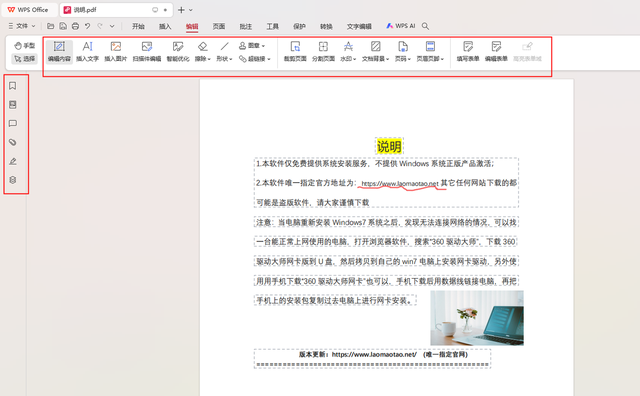 迅捷PDF编辑器
迅捷PDF编辑器一款专业的PDF文档编辑工具,支持分割、标注、加密、水印、测量、签名等多种处理功能,使用高效便捷,轻轻松松提高办公效率!
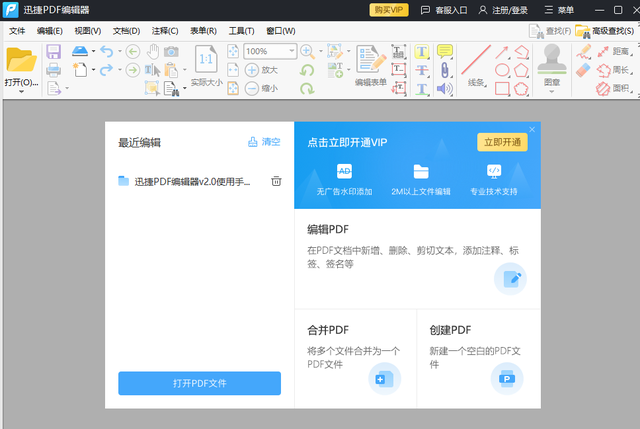
界面简洁易懂,具备高度可视化的菜单和按钮,可快速完成编辑、注释、添加等各种操作,当出现错误时还支持撤销、后退甚至是重做,运行流畅度很高。

可对文字进行高亮显示,也有提供多种线条可选,透明度、颜色、大小等均能自主设置,原文排版不会发生改变,添加水印和密码也支持,让文档传输更安全。
 嗨动PDF编辑器
嗨动PDF编辑器一款功能丰富且简单易用的PDF软件,主打编辑和阅读,此外还支持PDF加密、书签、排序、旋转、打印、添加表单等功能,多方面满足PDF文件编辑需求。
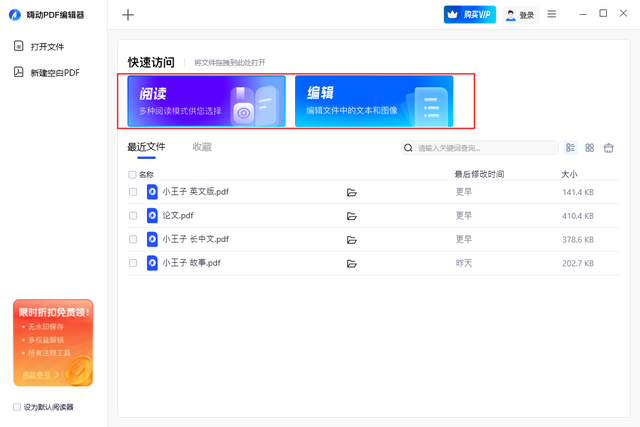
点击“编辑”导入文件,可调整页面大小和比例,内置添加文本、添加图片、页码、页眉页脚和水印五种操作,可自定义文本和图片属性,包括透明度、位置等。

可通过“注释”在PDF文件中添加文本、图片、签名、超链接等元素,高亮显示、线条标记、插入音频等也能一站式解决,还能通过文档加密和签名来保护文档。
 PDFCandy
PDFCandy一款高效的在线PDF处理平台,有提供47种工具,包括编辑、拆分、压缩、转换等,页面显示支持多种语言并可按需进行切换设置,实用性很强。
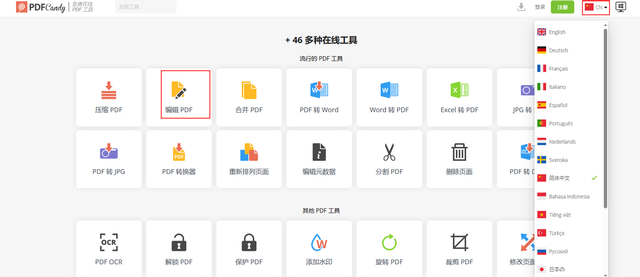
提供的PDF编辑工具有很多,包括添加文本和图像、突出显示、绘图、PDF涂改、添加箭头和其他形状、为文档添加签名等等,还支持撤消和重做操作。
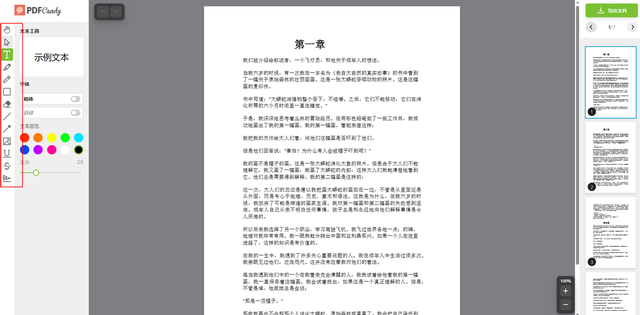
本期的分享就先到这里啦,喜欢的话记得点赞转发+关注呦~
